מסיבת השדרוג היא תהליך גילוי שמציג תכונות חדשות למשתמשי Android בכל פעם שהם מקבלים שדרוג משמעותי של מערכת ההפעלה.
שדרוג משמעותי של מערכת ההפעלה Android עלול להיות חוויה לא מרשימה עבור המשתמשים שלכם. תהליך השדרוג מעודד את המשתמשים לקיים אינטראקציה עם המערכת ועוזר להם להבין איך לנווט במערכת ההפעלה החדשה.
אחרי השדרוג לגרסה העדכנית של מערכת ההפעלה, המשתמשים מקבלים התראה בדחיפה עם ברכה על השימוש במערכת ההפעלה החדשה ועם כרטיס שמציג את התכונות החדשות.
יצרני מכשירים יכולים להפעיל את Upgrade Party במכשירי Android OS שלהם באמצעות שליחת הטופס בקשה להפעלת Android Upgrade Party.
התאמה אישית של חוויית המשתמש ב-Upgrade Party
אפשר להתאים אישית את חוויית השדרוג בדרכים הבאות:
- מסירים תכונות לא רלוונטיות.
- מעדכנים את השפה בבלוקים של הטקסט.
- משנים את האנימציות, הצבעים והגופנים כך שיתאימו למותג.
כדי להתאים אישית את התהליך, כדאי לעיין בהנחיות במדריך הסגנון של Upgrade Party ולכלול את פרטי ההתאמה האישית בתשובה לטופס.
שדרוג מדריך הסגנון של ההזמנה
אפשר להשתמש במדריך הסגנון הזה כדי לשנות את המראה של ההזמנה לשדרוג כך שיתאים למותג שלכם (מסכים, צבעים, גופנים). מומלץ מאוד לשמור על הגדלים ועל המבנה של העיצוב המקורי.
תהליך השדרוג כולל את שלושת הרכיבים הבאים:
- מסך הפתיחה
- מסך התכונות
- מסך סיום

אנימציה בכל מסך עוזרת להסביר כל תכונה.
מסך הפתיחה
מסך הפתיחה מכיל אנימציה קצרה שמקבלת את פני המשתמש ומעודדת אותו להתחיל את התהליך שמוצג במסך הפתיחה.
פריסה
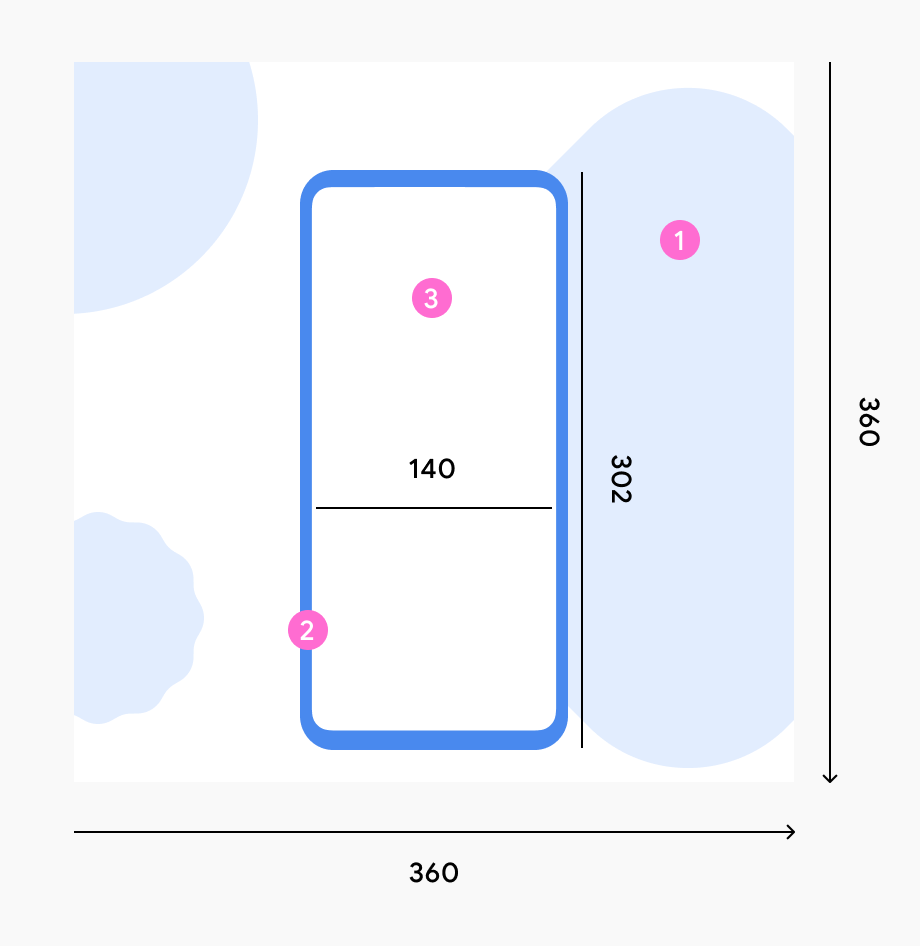
אנימציית המכשיר תמיד כוללת:
- רקע לבן וצורות צבעוניות
- מסגרת מכשיר
- תוכן ממשק המשתמש
עיצוב
אם בוחרים להתאים את העיצוב של Material You, אפשר להשתמש בצבעים ובצורות שמופיעים בדוגמה.
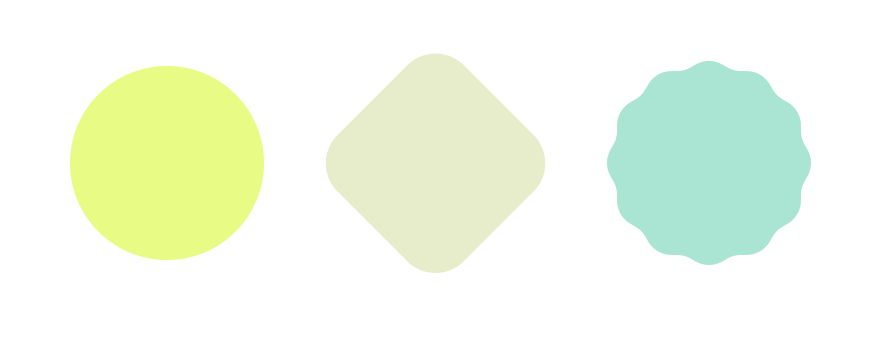
אם אתם משתמשים בצבע המותג שלכם, חשוב לוודא שהוא מתאים לרקע של ממשק המשתמש.
נסיעה, תנועה
אפשרות 1: עם שעון במסך הבית
- מספרים נכנסים למסך.
- המספרים עוברים למרכז וגודלם קטן. יופיע מסגרת של טלפון נייד.
- הטלפון הולך וקטן. הצורות מתחילות להיכנס למסך.
- האנימציה מסתיימת. הצורות ממשיכות לנוע בעדינות.
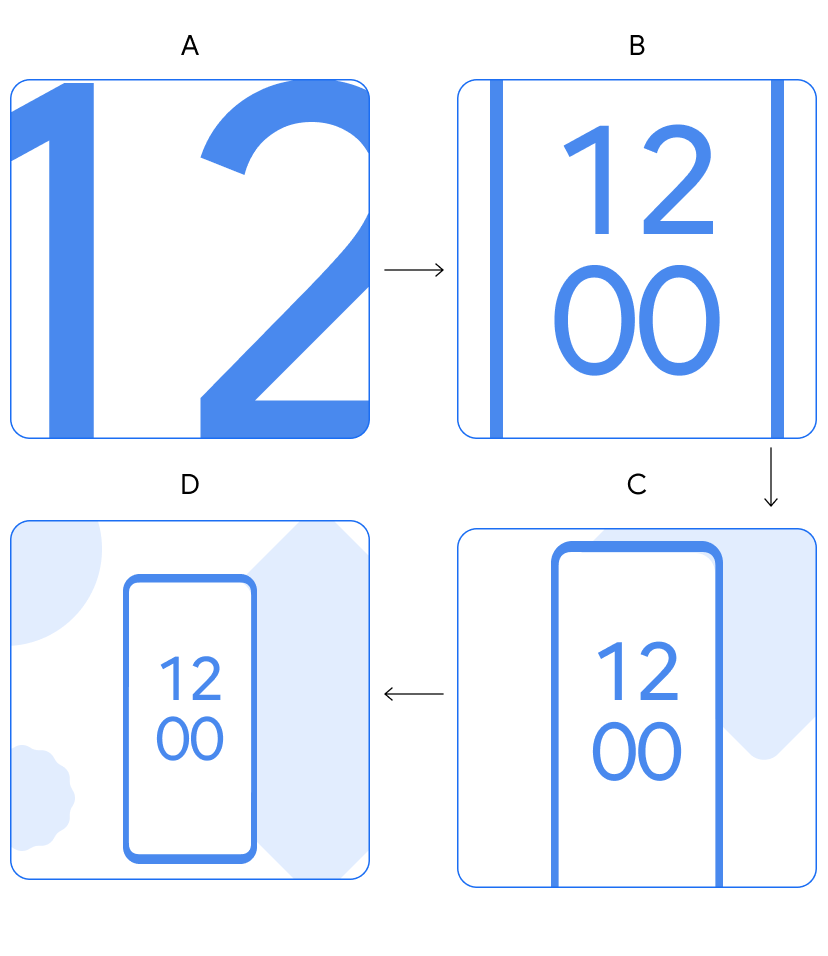
|

|
אפשרות 2: אין שעון במסך הבית
- הטלפון הנייד נכנס למסך.
- הטלפון זז למרכז וגדל. הצורות מתחילות להיכנס למסך.
- הטלפון מגיע לגודל המקסימלי והצורות ממשיכות לנוע.

|

|
מסך התכונות
בכל מסך של תכונה מודגשת תכונה במערכת ההפעלה החדשה.
פריסה
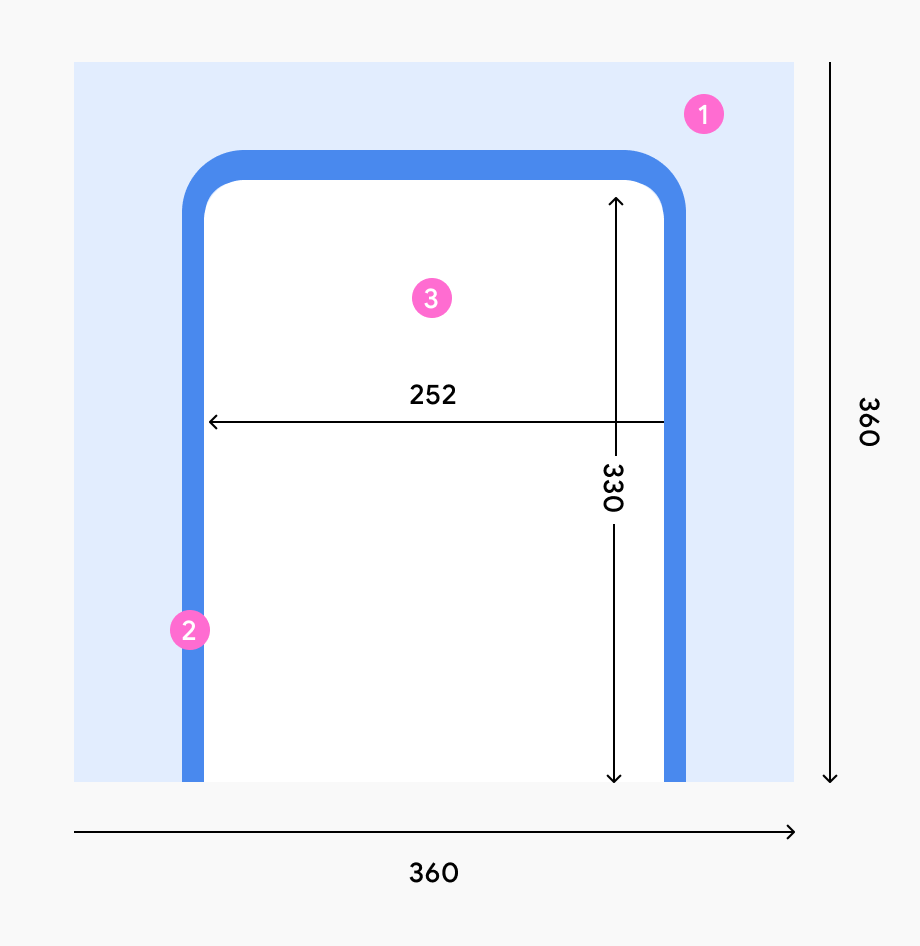
אנימציית המכשיר תמיד כוללת:
- רקע צבעוני
- מסגרת המכשיר
- תוכן ממשק המשתמש
עיצוב
- צריך לבחור צבע רקע שמשתלב היטב עם התוכן של ממשק המשתמש ועם המראה הכללי.
- בתוך המסכים, מגדירים גדלים של גופנים שקל לקרוא. אם צריך, מגדירים גודל גופן גדול יותר.
נסיעה, תנועה
מצלמים אנימציה של התהליך של כל תכונה, כולל אינטראקציות של מגע. מייצאים את ההקלטות כקובצי Lottie.
מסך סיום
מסך הסיום משלים את התהליך. ההודעה הזו מציינת למשתמשים שהם עברו את כל המסכים.
פריסה
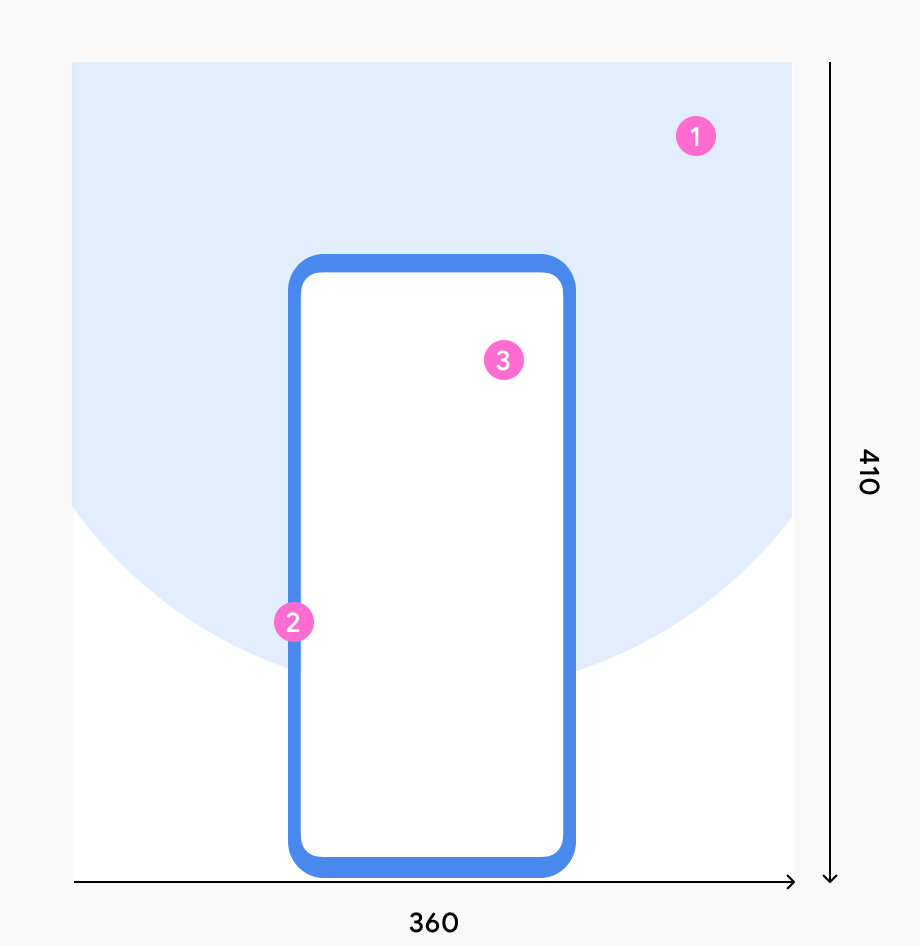
אנימציית המכשיר תמיד כוללת:
- חצי עיגול ברקע (בתוספת צורות עם אנימציה)
- מסגרת המכשיר
- תוכן ממשק המשתמש
עיצוב
- בוחרים צבע רקע שמשתלב היטב עם התוכן של ממשק המשתמש ועם המראה הכללי.
- משתמשים בצורה של חצי עיגול.
נסיעה, תנועה
פועלים לפי תהליך האנימציה הרגיל של מסך הסיום:
- הטלפון הנייד זז קצת למעלה.
- עיגול מופיע ברקע.
- צורות מופיעות מאחורי הטלפון הנייד.
- הצורות עפות מהרקע כמו קונפטי.

|

|
הפעלת השדרוג באמצעות ה-SDK
כברירת מחדל, מערכת ההפעלה Android שולחת למשתמשים התראה על כרטיס עם התכונות החדשות ביותר ברגע שהם משדרגים. אם אתם מעדיפים להפעיל את התהליך מהתראת פוש משלכם או מאפליקציה, אתם יכולים להשתמש ב-Android SDK.
דרישות מוקדמות
מוודאים שקובץ ה-build של האפליקציה משתמש בערכים הבאים:
-
minSdkVersionמגרסה 14 ואילך -
compileSdkVersionומעלה מתוך 28
הגדרת האפליקציה
- מחלצים את הספרייה מקובץ ה-ZIP שסופק וממקמים אותה במאגר.
מוסיפים את יחסי התלות של Google Growth SDK לקובץ Gradle ברמת האפליקציה של המודול, בדרך כלל
app/build.gradle:dependencies { implementation files('<PATH_TO_BINARY>/play-services-growth-16.1.0-eap04.aar') }כוללים את הספריות הבאות כתלויות:
com.google.android.gms:play-services-base:18.0.1 com.google.android.gms:play-services-basement:18.0.0 com.google.android.gms:play-services-tasks:18.0.1
שימוש ב-API
כדי לאתחל לקוח, משתמשים במחלקה
UpgradePartyומגדירים את הפרמטרactivity.import com.google.android.gms.growth.UpgradeParty; UpgradeParty.getClient(activity);
התוצאה של UpgradePartyClient היא חשיפה של פונקציונליות ה-API.
isEligibleForUpgradeParty
Task<Boolean> isEligibleForUpgradeParty();
הפונקציה מחזירה אובייקט Task שמאמת באופן אסינכרוני אם המשתמש זכאי למבצע שדרוג. הערך הבוליאני שמתקבל מציין אם המשתמש עומד בדרישות או לא.
invokeUpgradeParty
Task<Void> invokeUpgradeParty();
הפעלה של מסיבת שדרוג Activity. האובייקט Task שמתקבל מציין אם אירעה שגיאה בהפעלת הפעילות.
שגיאות
שתי שיטות ה-API יכולות להיכשל עם חריגה מהסוג com.google.android.gms.common.api.ApiException. במקרים כאלה, המתקשר צריך לנסות שוב מאוחר יותר.
קודי סטטוס נפוצים שצפויים לקרות:
-
INTERNAL_ERROR: מייצג שגיאה כלשהי בזרימה של הלוגיקה הבסיסית. TIMEOUT: מוצג אם לא הייתה אפשרות לטפל בבקשה בזמן.-
API_NOT_CONNECTED: פירושו שה-API לא זמין (לדוגמה, המודולUpgradePartyעדיין לא מוכן). -
DEVELOPER_ERROR: מוצג כשהחבילה שקוראת לא יכולה לגשת למחלקהUpgradeParty.
דוגמה ל-SDK
דוגמה לאפליקציה שמפעילה את ה-SDK:
import android.app.Activity;
import android.os.Bundle;
import android.view.View;
import com.google.android.gms.growth.UpgradeParty;
import com.google.android.gms.growth.UpgradePartyClient;
public class SampleActivity extends Activity {
@Override
protected void onCreate(Bundle savedInstanceState) {
super.onCreate(savedInstanceState);
final UpgradePartyClient client = UpgradeParty.getClient(this);
// Hide the invocation button initially
View startUpgradePartyButton = findViewById(R.id.__some_button__);
startUpgradePartyButton.setVisibility(View.GONE);
// Register an onClick handler to invoke the Upgrade Party Activity
startUpgradePartyButton
.setOnClickListener(
view -> {
client
.invokeUpgradeParty()
.addOnCompleteListener(
task -> {
if (!task.isSuccessful()) {
// Do something with error, see task.getException()
}
});
});
}
// Check if eligible for an Upgrade Party
client
.isEligibleForUpgradeParty()
.addOnCompleteListener(
task -> {
if (!task.isSuccessful()) {
// Do something with error, see task.getException()
} else {
// Show/Hide invocation button, based on the result
int visibility =
task.getResult() ? View.VISIBLE : View.GONE;
startUpgradePartyButton..setVisibility(visibility);
}
});
}
בדיקת תהליך השדרוג
כדי לבדוק את תהליך השדרוג שמוצג למשתמשים כשמשדרגים את מערכת ההפעלה Android, פועלים לפי השלבים הבאים:
- במכשיר Android לבדיקה, עוברים אל הגדרות > Google > ניפוי באגים של Upgrade Party.
- בוחרים באפשרות שדרוג הדוח ואז באפשרות פתיחת כלי השדרוג. הפעולה הזו תתחיל את התהליך הרלוונטי, בהתאם לגרסת מערכת ההפעלה של המכשיר. לדוגמה, מסיבת השדרוג ל-Android 12 מוצגת במכשיר עם מערכת ההפעלה Android 12.

